PC-Nutzer, die etwas in der Vergangenheit schwelgen und mit der Windows XP-Oberfläche arbeiten wollen (oder Windows 2000 und Windows 7), können sich kostenlos die Linux-Distribution Q4OS herunterladen und darauf die XPQ4-GUI installieren. Die GUI ermöglicht es, innerhalb der Debian-basierten Distribution Q4OS verschiedene Oberflächen zu aktivieren.
Neben Windows XP stehen hier auch Windows 2000, Windows 7, Windows 8 und auch Windows 10 zur Verfügung. Sie können in der Oberfläche sogar Programme installieren, allerdings nur Linux-Anwendungen. Dafür können Sie alles in der grafischen Oberfläche erledigen, die sich wie Windows verhält.
Spartipp: Windows 11 Pro für 69,99 Euro
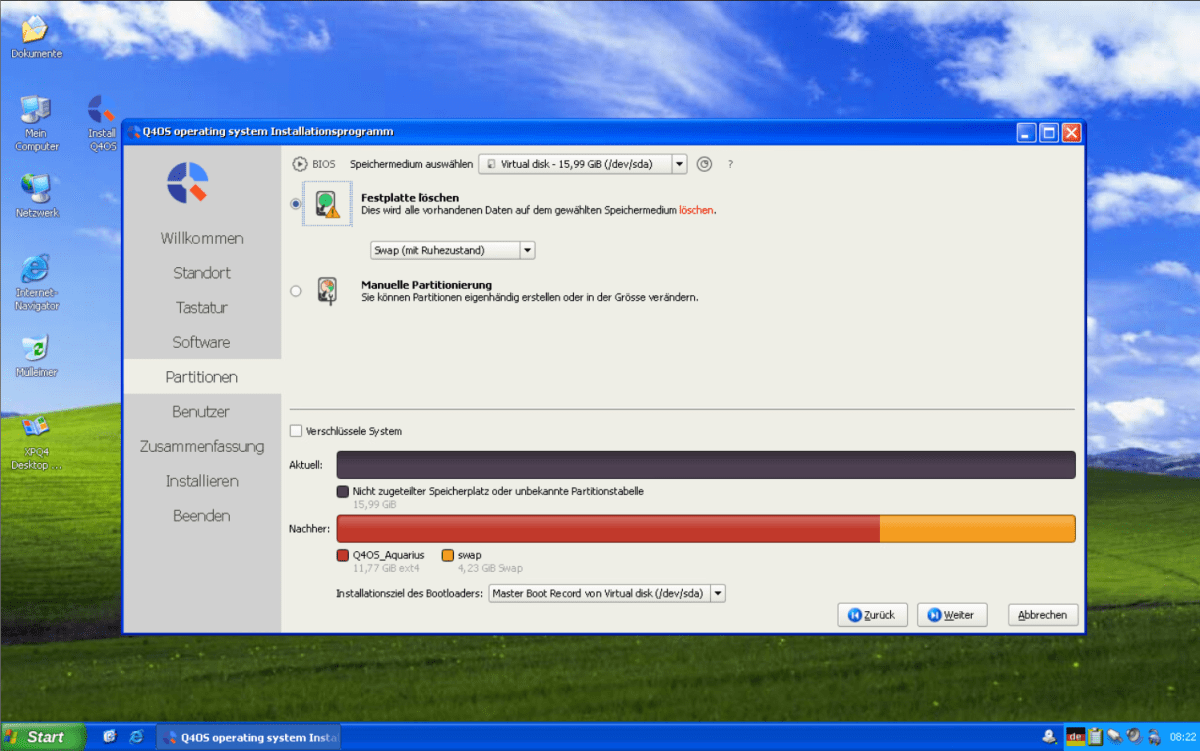
Thomas Joos
Das System können Sie auch über einen USB-Stick als Live-Installation starten. Da der Download als ISO-Datei erfolgt, ist es auch möglich, die Distribution in einer VM zu testen. Die Oberfläche von Q4OS ist ohnehin bereits ähnlich zu Windows. Durch die Installation von XPQ4 lassen sich die genannten Windows-Oberflächen aktivieren. Die Entwickler von XPQ4 bieten darüber hinaus eine fertige Live-Umgebung mit Q4OS an, in der XPQ4 bereits installiert ist.
Windows XP mithilfe von Linux nutzen – auch ohne Installation
Um Windows XP über Q4OS/XPQ4 zu nutzen, reicht es aus, wenn Sie die ISO-Datei für XPQ4 als FreeXP bei den Entwicklern herunterladen. Verwenden Sie dazu am besten bei “Downloads” die Option “FreeXP live CD image”. Wollen Sie auf Basis von Q4OS und XPQ4 Windows 10 mit Linux nutzen, können Sie auch das Image “Free10 live CD image” verwenden. Hier steht die Windows 10-Oberfläche zur Verfügung, aber ohne die Möglichkeit, ältere Versionen wie Windows XP zu aktivieren. Starten Sie dieses Image, erhalten Sie eine Windows 10-Oberfläche auf Basis von Q4OS und XPQ4.
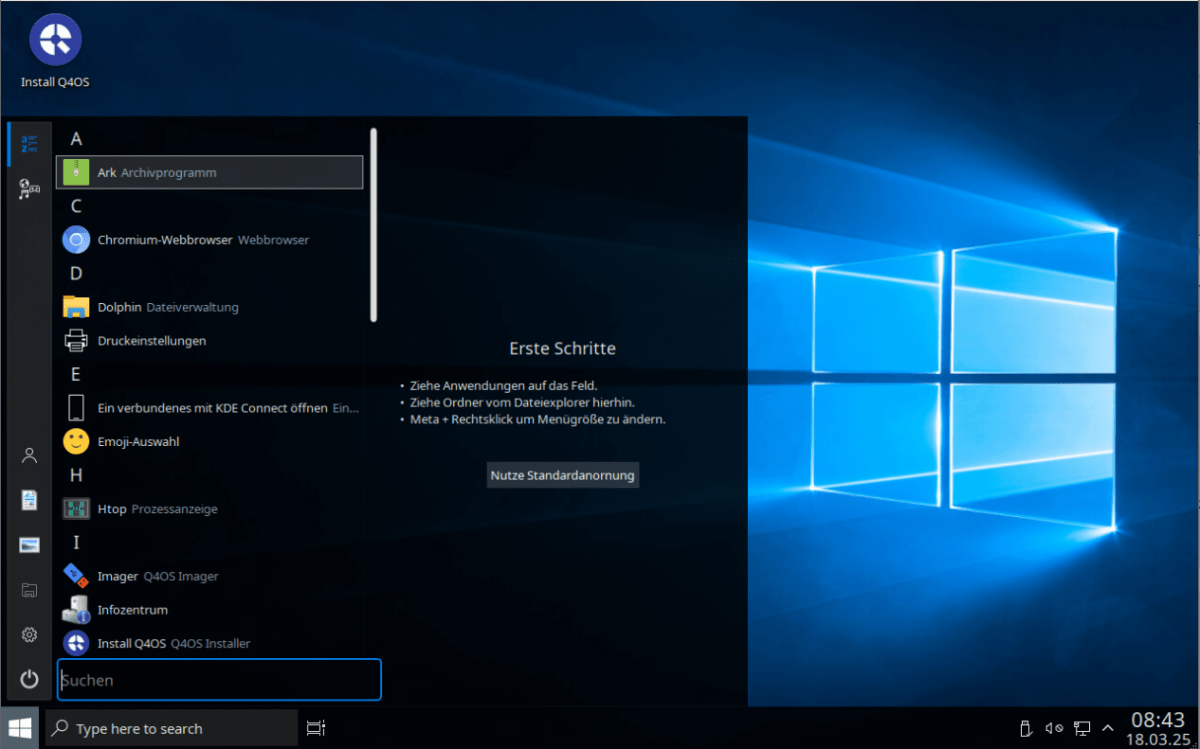
Thomas Joos
Wollen Sie einen PC mit Q4OS starten, unabhängig davon, ob Sie Windows XP oder Windows 10 als Oberfläche nutzen wollen, verwenden Sie zum Beispiel Rufus oder balenaEtcher. Am Beispiel von Rufus verbinden Sie den USB-Stick mit Ihrem PC, starten Rufus und wählen bei “Laufwerk” den USB-Stick aus. Bei “Startart” klicken Sie auf “Auswahl” und wählen die gewünschte ISO-Datei aus. Die restlichen Einstellungen können Sie auf dem Standard belassen. Mit “Start” beginnt die Erstellung des Sticks. Booten Sie einen PC, dann startet direkt FreeXP oder Free10 mit dem Stick.

Thomas Joos
An Windows XP unter Q4OS anmelden
Die Anmeldung an Q4OS erfolgt standardmäßig mit dem Benutzernamen “adminq” und einem leeren Kennwort. Im Rahmen des Starts können Sie auch die Sprache der Oberfläche anpassen. Deutsch steht ebenfalls zur Verfügung, allerdings sind nicht alle Dialogfelder optimal übersetzt. Direkt nach der Anmeldung aktiviert das Betriebssystem die Windows XP-Oberfläche, wenn Sie direkt die FreeXP-Variante gestartet haben.
Bei der Windows 10-Variante startet die Oberfläche von Windows 10. Die Bedienung von FreeXP entspricht weitgehend der von Windows XP, beziehungsweise der Windows-Version, die Sie in der Oberfläche eingestellt haben.
Windows-Oberfläche anpassen
Sie können die angezeigte Windows-Version jederzeit über das Tool “XPQ4 Desktop Styles” anpassen. In der Spalte “Themes” die verschiedenen Windows-Versionen zur Auswahl. Dazu gehören Windows XP mit der klassischen Ansicht, Windows XP mit der bekannten bunten Luna-Oberfläche, Windows 7, Windows 8, Windows 10 und auch Windows 2000.
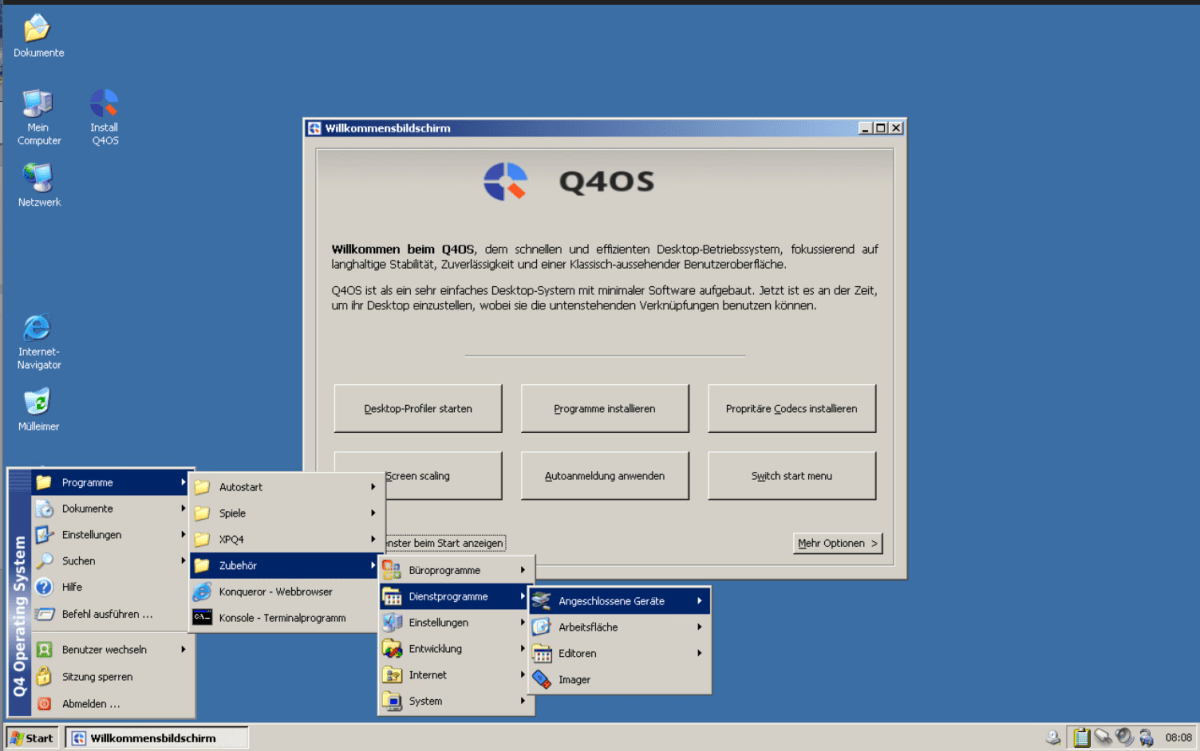
Thomas Joos
Klicken Sie auf ein Theme und wählen Sie “Apply Theme”. Klicken Sie danach auf “Logout now”. Wählen Sie sich nach der Abmeldung mit dem Benutzer “adminq” ohne Kennwort an.
Mit Windows unter Q4OS arbeiten
Die Bedienung der jeweiligen Windows-Oberfläche entspricht in etwa der von Windows. Es gibt natürlich ein paar Unterschiede, da als Basis des Systems Debian-Linux mit Q4OS genutzt wird. Der Willkommensbildschirm von Q4OS ermöglicht über die Schaltfläche “Programme installieren” die Installation von Programmen. Mit “Mehr Optionen” lassen sich weitere Features aktivieren, wie verschiedene grafische Effekte. Über “Desktop Profiler” lassen sich die Oberfläche und generelle Anzeige anpassen.
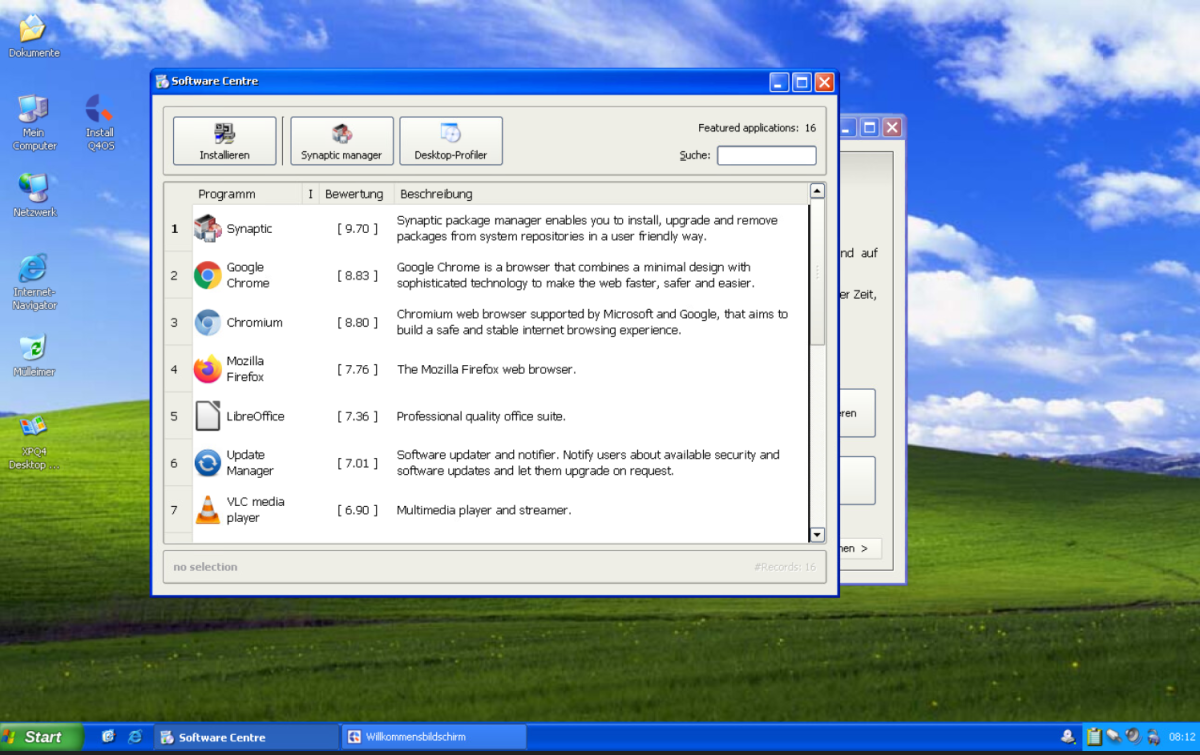
Thomas Joos
Q4OS mit XPQ4 installieren
Alternativ zum Testen der Live-CD von FreeXP ist es auch möglich, das Betriebssystem zu installieren. Dazu erfolgt ein Klick auf “Install Q4OS”. Im Anschluss startet der Installationsassistent direkt in der Oberfläche. Dieser ermöglicht die Auswahl der Sprache, des Tastaturmodells und die Auswahl der Q4OS-Variante. Sinnvoll ist an dieser Stelle die Auswahl von “Q4OS Desktop”. Auch die Partitionierung können Sie an dieser Stelle festlegen. Im Rahmen der Einrichtung lässt sich ein eigenes Benutzerkonto mit Kennwort testen- einrichten. Auf Wunsch kann FreeXP den Nutzer auch automatisch anmelden.
Sobald der Assistent abgeschlossen ist, beginnt die Installation. Im Anschluss steht das Betriebssystem auf dem PC zur Verfügung. Nach dem Neustart erfolgt die Anmeldung mit dem neuen Benutzernamen und Kennwort.
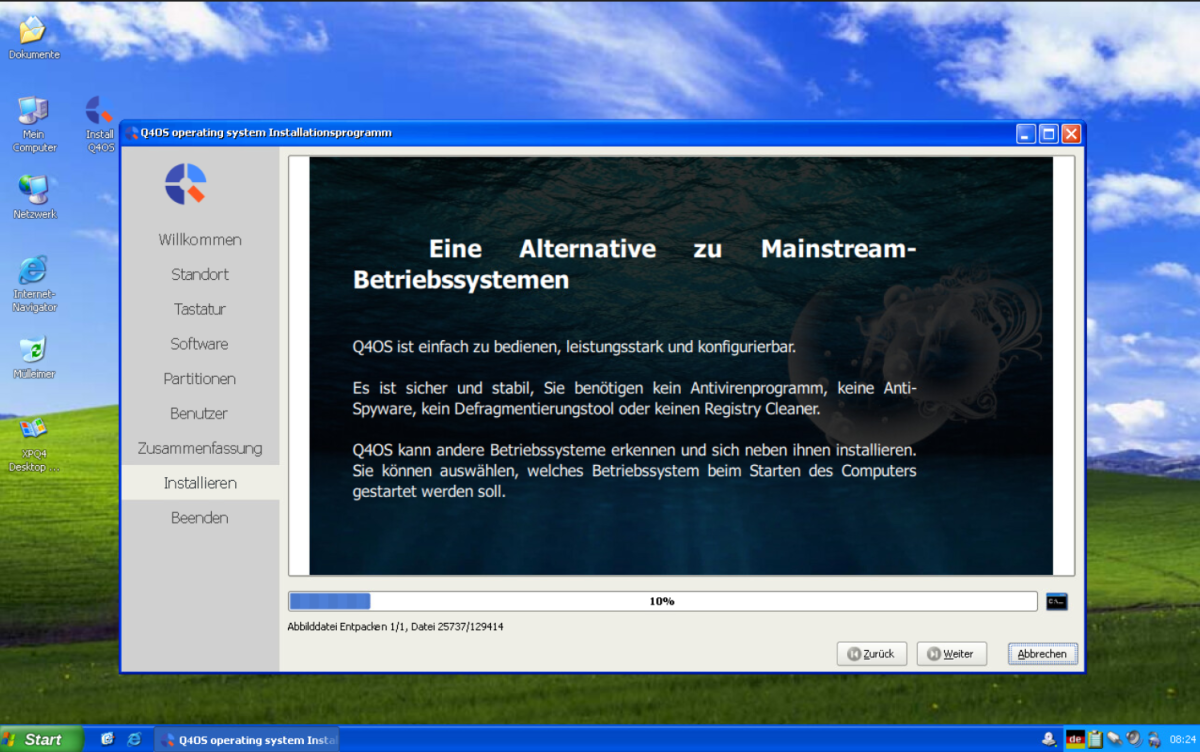
Thomas Joos
Die Bedienung von FreeXP und Free10 auf Basis von Q4OS entspricht zwar generell der von Windows, aber es gibt durchaus Unterschiede.










